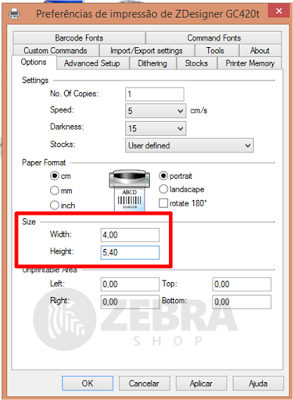Olá Pessoal!!!
Conheça abaixo os aplicativos, ferramentas e utilitários da Zebra Technologies para serem utilizadas com seus Coletores de Dados. #Enjoy
Mobility DNA
O Mobility DNA proporciona menor risco e despesa com aplicativos, ferramentas empresariais prontas para o uso, tudo fornecido pela Zebra.
Estes aplicativos específicos ajudarão a otimizar a produtividade e as operações.
Obtenha a facilidade das plataformas de smartphones, sem sacrificar a funcionalidade de dados críticos das soluções corporativas.
Com essa série de aplicativos, utilitários e ferramentas o objetivo da Zebra Technologies é deixar o trabalho com seus coletores de dados mais fácil e eficientes.
Usando o robusto conjunto de utilitários da Zebra, os clientes ganham gerenciamento simples, segurança ampliada e desempenho aprimorado dos dispositivos móveis da Zebra Technologies.
O cliente "sobe" as aplicações direto no site e pode ser "baixada" direto no equipamento pela AppGallery instalada nele, a partir de qualquer lugar com comunicação de dados disponível: https://appgallery.zebra.com/home
Diferencial do AppGallery
» Os equipamentos podem sair sem GMS e, tornando-os dessa forma seguros;
» Pode-se criar um acesso privativo com login e senha, onde ficam armazenados
somente as aplicações do cliente
Modelos Suportados
Todos com Android a partir da versão 4.1 JellyBean.
Como Funciona:
O cliente usuário de coletor de dados Zebra com o aplicativo PTT Pro consegue se comunicar com os colaboradores da sua empresa. Seja alguém que esteja usando outro coletor de dados Zebra, através do envio de mensagens texto ou simulando um radio PTT (Push To Talk) ou pela integração com um PBX.
Por Que é Um Diferencial?
» Utiliza o hardware do Mobile Computer como rádio para comunicar com os colaboradores, sem a necessidade de se instalar mais hardware;
» Pode-se comunicar com colaboradores de outras unidades da empresa localizados em qualquer parte do Mundo;
» Pode-se criar grupos de chamadas, envio de mensagens de texto e integrar integrar com o com o sistema de telefonia VOIP;
Modelos Suportados
MC40, TC51, TC56, TC7X, MC67 Android e Mobile 6.5, de Smartphones Apple iOS.
PTT Express:
Até 64 usuários;
32 grupos;
Todos na mesma rede;
Sem chamadas privadas.
PTT Pro:
Usuários ilimitados;
Chamadas privadas;
Pela rede wi-fi ou Celular;
Coletores, Smartphones, Apple e Windows mobile.
Como Funciona:
Permite habilitar o uso de voz em tarefas de logística. Habilita voz em emulador existente ou interface com servidor de voz ou comandos de voz direto no software de retaguarda
Por Que é Um Diferencial?
» O uso de voz nas Operações pode aumentar em 30% a produtividade;
» Os dispositivos são os coletores de dados Zebra, não é necessário nenhum terminal específico;
» Interface com qualquer software de retaguarda;
» Multimodal, permite captura de dados por teclado e código de barras, além da voz.
Modelos Suportados
Windows: WT41N0, MC32, MC92, MC2180;
Android: WT6000, TC8000, TC70 e TC75.
Como Funciona:
São instruções carregadas direto no IDE - Android Studio para integração com equipamentos Zebra Technologies.
Por Que é Um Diferencial?
» Ferramentas direto do fabricante ajudam diminuir o tempo de desenvolvimento;
» Dão maior segurança para a aplicação;
» Deixam as aplicações mais próximas das necessidades do cliente.
Modelos Suportados
Todos os equipamentos Zebra com Android.
Como Funciona:
São instruções carregadas direto no IDE - Android Studio para integração com os equipamentos Zebra.
Por Que é Um Diferencial?
» Reduz custo de aplicativo e desenvolvimento;
» Protege seu negócio da incerteza do Mercado de Sistemas Operacionais;
» Reduz custos de treinamento do usuário;
» Utilize todos os recursos de cada dispositivo - e dos periféricos conectados;
» Controle plenamente o comportamento do aplicativo em diferentes dispositivos.
Modelos Suportados
Todos os equipamentos com Android e Windows.
Como Funciona:
É nativo do Sistema Operacional e deve ser usada pelo desenvolvedor.
Por Que é Um Diferencial?
» Há um controle de tudo o que é acessado pela aplicação. É o que faz do Android da Zebra um Sistema Operacional empresarial diferente de Android de Smartphone.
Modelos Suportados
Todos os dispositivos Androids da Zebra.
Como Funciona:
No StageNow cria-se um código de barras configurador e ao realizar a leitura do mesmo com um coletor novo recém tirado da caixa, ele configura e carrega aplicações nele.
Por Que é Um Diferencial?
» É grátis;
» Cliente com parque de coletores espalhados pelo país podem enviar somente o código configurador e o equipamento novo;
» Reduz o custo operacional;
» Ideal para clientes com restrição de orçamento par adquiri um MDM completo.
Modelos Suportados
Todos os dispositivos Androids da Zebra.
Como Funciona:
Cria-se um template no site da Zebra e carrega-o no coletor para funcionar dentro do Datawedge. Não requer requer Desenvolvimento!
Por Que é Um Diferencial?
» Somente captura de códigos de barras - grátis;
» Aumenta a produtividade em missões críticas na logística;
» Garante a integridade dos dados enviados ao Sistema;
» Pode-se eliminar etapas no processo;
» Não precisa de programação no coletor.
Modelos Suportados
TC55 Rev B, TC70, TC75 e TC8000.
Como Funciona:
Como o emulador tradicional, já vem instalado e pré-licenciado em equipamentos GUN com Android.
Por Que é Um Diferencial?
» A conversão de tela caractér para gráfica possibilita o usuário usar os dedos mesmo com luvas (TC8000, TC7X, TC55);
» Personalização do teclado tela a tela, aumentando a produtividade diminuindo os erros;
» Tela gráfica mais intuitiva e botões maiores aumentam a produtividade e diminuem o tempo de treinamento dos usuários.
Modelos Suportados
Todos os equipamentos com Android 4.1 Jelly Bean e 4.4 KitKat ou superiores.
Como Funciona:
Basta acionar a aplicação no equipamento e ela mostrar quantos ciclos de carga e descarga ela teve e ainda terá e se está na hora de troca-la.
Por Que é Um Diferencial?
» É grátis;
» O cliente pode gerenciar melhor o parque de baterias instalados;
» Bateria é um insumo. Como o cliente precisará comprar mais ao longo o tempo, ele consegue separar as ruins e dessa forma provisionar o orçamento de compra para o ano seguinte.
Modelos Suportados
Todos com bateria PowerPrecision ou PowerPrecision+ (modelos mais novos).
Como Funciona: Uma vez habilitada uma pequena aba irá surgir no canto da tela, basta arrastá-la para gerar um gatilho virtual e acionar o leitor de código de barras
Por Que é Um Diferencial?
» Habilitar o código de barras em aplicações diminui o custo com desenvolvimento;
» Interage também com a câmera do equipamento;
» Interage com Simulscan para ler vários códigos de barras ao mesmo tempo.
Modelos Suportados
Todos equipamentos com Android.
Como Funciona:
Após baixar a APP no coletor ou Smartphone, ele irá gerar um barcode a ser lido pelo leitor e o pareamento será feito automaticamente.
Por Que é Um Diferencial?
» É grátis grátis;
» Facilita a integração de equipamentos de outras marcas com leitores Zebra 2D ou Imager;
» Diminui a intervenção da equipe TI junto ao usuário;
» Opção para Apple iOS.
Modelos Suportados
Todos equipamentos Android 4.4 ou superior e Apple iOS.
Estes aplicativos específicos ajudarão a otimizar a produtividade e as operações.
Obtenha a facilidade das plataformas de smartphones, sem sacrificar a funcionalidade de dados críticos das soluções corporativas.
Com essa série de aplicativos, utilitários e ferramentas o objetivo da Zebra Technologies é deixar o trabalho com seus coletores de dados mais fácil e eficientes.
Usando o robusto conjunto de utilitários da Zebra, os clientes ganham gerenciamento simples, segurança ampliada e desempenho aprimorado dos dispositivos móveis da Zebra Technologies.
AppGallery
O AppGallery é uma Store onde se pode baixar as aplicações do cliente.O cliente "sobe" as aplicações direto no site e pode ser "baixada" direto no equipamento pela AppGallery instalada nele, a partir de qualquer lugar com comunicação de dados disponível: https://appgallery.zebra.com/home
Diferencial do AppGallery
» Os equipamentos podem sair sem GMS e, tornando-os dessa forma seguros;
» Pode-se criar um acesso privativo com login e senha, onde ficam armazenados
somente as aplicações do cliente
Modelos Suportados
Todos com Android a partir da versão 4.1 JellyBean.
Workforce Connect
O WFC PTT Pro é um aplicativo de comunicação voz e texto entre colaboradores.Como Funciona:
O cliente usuário de coletor de dados Zebra com o aplicativo PTT Pro consegue se comunicar com os colaboradores da sua empresa. Seja alguém que esteja usando outro coletor de dados Zebra, através do envio de mensagens texto ou simulando um radio PTT (Push To Talk) ou pela integração com um PBX.
Por Que é Um Diferencial?
» Utiliza o hardware do Mobile Computer como rádio para comunicar com os colaboradores, sem a necessidade de se instalar mais hardware;
» Pode-se comunicar com colaboradores de outras unidades da empresa localizados em qualquer parte do Mundo;
» Pode-se criar grupos de chamadas, envio de mensagens de texto e integrar integrar com o com o sistema de telefonia VOIP;
Modelos Suportados
MC40, TC51, TC56, TC7X, MC67 Android e Mobile 6.5, de Smartphones Apple iOS.
PTT Express:
Até 64 usuários;
32 grupos;
Todos na mesma rede;
Sem chamadas privadas.
PTT Pro:
Usuários ilimitados;
Chamadas privadas;
Pela rede wi-fi ou Celular;
Coletores, Smartphones, Apple e Windows mobile.
Tekspeech Pro
Uma solução de alta performance para Fluxo de Voice Directed Picking (VDP) na cadeia de fornecimento.Como Funciona:
Permite habilitar o uso de voz em tarefas de logística. Habilita voz em emulador existente ou interface com servidor de voz ou comandos de voz direto no software de retaguarda
Por Que é Um Diferencial?
» O uso de voz nas Operações pode aumentar em 30% a produtividade;
» Os dispositivos são os coletores de dados Zebra, não é necessário nenhum terminal específico;
» Interface com qualquer software de retaguarda;
» Multimodal, permite captura de dados por teclado e código de barras, além da voz.
Modelos Suportados
Windows: WT41N0, MC32, MC92, MC2180;
Android: WT6000, TC8000, TC70 e TC75.
EMDK Para Android
O EMDK é um conjunto amplo de ferramentas para facilitar a criação de uma linha de aplicativos poderosa. O EMDK é desenvolvido para ser usado com o SDK e ADK (Ferramentas de Desenvolvimento do Android) do Google.Como Funciona:
São instruções carregadas direto no IDE - Android Studio para integração com equipamentos Zebra Technologies.
Por Que é Um Diferencial?
» Ferramentas direto do fabricante ajudam diminuir o tempo de desenvolvimento;
» Dão maior segurança para a aplicação;
» Deixam as aplicações mais próximas das necessidades do cliente.
Modelos Suportados
Todos os equipamentos Zebra com Android.
Enterprise Browser
O Enterprise Browser é um navegador industrial poderoso de última geração que é perfeitamente integrado com os recursos dos computadores móveis da Zebra como: leitura dos códigos de barras e tags RFID, captura de assinaturas e suporte aos periféricos como impressoras de código de barras, leitores de cartão magnético e muito mais.Como Funciona:
São instruções carregadas direto no IDE - Android Studio para integração com os equipamentos Zebra.
Por Que é Um Diferencial?
» Reduz custo de aplicativo e desenvolvimento;
» Protege seu negócio da incerteza do Mercado de Sistemas Operacionais;
» Reduz custos de treinamento do usuário;
» Utilize todos os recursos de cada dispositivo - e dos periféricos conectados;
» Controle plenamente o comportamento do aplicativo em diferentes dispositivos.
Modelos Suportados
Todos os equipamentos com Android e Windows.
Mobility Extensions (Mx)
É um conjunto de instruções em XML que dá acesso acesso às outras aplicações do Android com segurança.Como Funciona:
É nativo do Sistema Operacional e deve ser usada pelo desenvolvedor.
Por Que é Um Diferencial?
» Há um controle de tudo o que é acessado pela aplicação. É o que faz do Android da Zebra um Sistema Operacional empresarial diferente de Android de Smartphone.
Modelos Suportados
Todos os dispositivos Androids da Zebra.
Stagenow
É um software que configura coletores e aplicativos para eles de forma remota, não é um "Mobile Device Manager" completo.Como Funciona:
No StageNow cria-se um código de barras configurador e ao realizar a leitura do mesmo com um coletor novo recém tirado da caixa, ele configura e carrega aplicações nele.
Por Que é Um Diferencial?
» É grátis;
» Cliente com parque de coletores espalhados pelo país podem enviar somente o código configurador e o equipamento novo;
» Reduz o custo operacional;
» Ideal para clientes com restrição de orçamento par adquiri um MDM completo.
Modelos Suportados
Todos os dispositivos Androids da Zebra.
Simulscan
É uma aplicação que captura vários códigos de barras 1D e 2D em uma única leitura e digitaliza textos impressos em OCR.Como Funciona:
Cria-se um template no site da Zebra e carrega-o no coletor para funcionar dentro do Datawedge. Não requer requer Desenvolvimento!
Por Que é Um Diferencial?
» Somente captura de códigos de barras - grátis;
» Aumenta a produtividade em missões críticas na logística;
» Garante a integridade dos dados enviados ao Sistema;
» Pode-se eliminar etapas no processo;
» Não precisa de programação no coletor.
Modelos Suportados
TC55 Rev B, TC70, TC75 e TC8000.
All-Touch Terminal Emulation
É uma aplicação de emulação de terminal totalmente touchscreen desenvolvido pela Wavelink é a solução mais completa para acessar, gerenciar e manter conexões com aplicativos residentes nos servidores.Como Funciona:
Como o emulador tradicional, já vem instalado e pré-licenciado em equipamentos GUN com Android.
Por Que é Um Diferencial?
» A conversão de tela caractér para gráfica possibilita o usuário usar os dedos mesmo com luvas (TC8000, TC7X, TC55);
» Personalização do teclado tela a tela, aumentando a produtividade diminuindo os erros;
» Tela gráfica mais intuitiva e botões maiores aumentam a produtividade e diminuem o tempo de treinamento dos usuários.
Modelos Suportados
Todos os equipamentos com Android 4.1 Jelly Bean e 4.4 KitKat ou superiores.
Power Precision Battery Solutions
É uma aplicação grátis nativa nos coletores que mostra a “saúde” da bateria.Como Funciona:
Basta acionar a aplicação no equipamento e ela mostrar quantos ciclos de carga e descarga ela teve e ainda terá e se está na hora de troca-la.
Por Que é Um Diferencial?
» É grátis;
» O cliente pode gerenciar melhor o parque de baterias instalados;
» Bateria é um insumo. Como o cliente precisará comprar mais ao longo o tempo, ele consegue separar as ruins e dessa forma provisionar o orçamento de compra para o ano seguinte.
Modelos Suportados
Todos com bateria PowerPrecision ou PowerPrecision+ (modelos mais novos).
Swipe Assist
É uma ferramenta de software que melhora a maneira de interação dos colaboradores com dispositivos portáteis da Zebra, aumentando a produtividade.Como Funciona: Uma vez habilitada uma pequena aba irá surgir no canto da tela, basta arrastá-la para gerar um gatilho virtual e acionar o leitor de código de barras
Por Que é Um Diferencial?
» Habilitar o código de barras em aplicações diminui o custo com desenvolvimento;
» Interage também com a câmera do equipamento;
» Interage com Simulscan para ler vários códigos de barras ao mesmo tempo.
Modelos Suportados
Todos equipamentos com Android.
Scanner Control
É uma aplicação gratuita para parear leitores bluetooth Zebra com equipamentos Android e Apple.Como Funciona:
Após baixar a APP no coletor ou Smartphone, ele irá gerar um barcode a ser lido pelo leitor e o pareamento será feito automaticamente.
Por Que é Um Diferencial?
» É grátis grátis;
» Facilita a integração de equipamentos de outras marcas com leitores Zebra 2D ou Imager;
» Diminui a intervenção da equipe TI junto ao usuário;
» Opção para Apple iOS.
Modelos Suportados
Todos equipamentos Android 4.4 ou superior e Apple iOS.